Spis treści
Medföljande lösningar för att utöka system C-enheten kan också användas för att utöka andra partitioner på dina Windows 11/10/8/7/XP-datorer.
Del 1. 3 metoder för att utöka systempartitionen med angränsande oallokerat utrymme
Del 2. Förläng systemenheten utan otilldelat utrymme
Kan jag utöka min C-enhetspartition i Windows 11/10
När C-enheten har ont om utrymme, skulle många Windows-användare komma på behovet av att utöka system C-enheten. Det kan faktiskt gynna dig att utöka systempartitionen på din Windows 11/10-dator.
Genom att utöka din systemvolym eller C:-partition kan du utnyttja ledigt eller oallokerat utrymme fullt ut som inte används av andra partitioner. Och den betydande fördelen med att utöka C-enheten är att din dator får bättre, optimerad prestanda med snabbare hastighet.
Om du har frågan om "Kan jag utöka min C-enhetspartition i Windows 11/10", är svaret ja. Kraftfull programvara för partitionshantering - EaseUS Partition Master, med Windows Disk Management och DiskPart, kommer att öka din systemvolym på fyra sätt. Kontrollera och följ det enklaste sättet att utöka din systempartition med lätthet.
Del 1. Utöka systempartitionen med angränsande oallokerat utrymme
När det finns oallokerat utrymme bredvid din system C-enhet kan du använda tillförlitlig programvara för partitionshanterare - EaseUS Partition Master, Disk Management eller Diskpart för att utöka Windows 11/10-systemvolymen. Kontrollera och följ det enklaste sättet att få jobbet gjort.
Oroa dig inte när det otilldelade utrymmet inte finns bakom din C-enhet. Du kan använda funktionen Ändra storlek och flytta i EaseUS Partition Master och högerklicka på partitioner en efter en mellan din C-enhet och det oallokerade utrymmet för att flytta det oallokerade utrymmet bredvid din systemenhet.
[Automatisk] Utöka systempartitionen med EaseUS Partition Master
EaseUS Partition Master är en omfattande programvara för hantering av hårddiskpartitioner som stöder utökad systempartition på Windows 11/10/8/7/Vista/XP 32-bitars och 64-bitars operativsystem. Dina uppgifter är helt skyddade under hela processen.
Handledning 1. Utöka Windows 11/10-systempartitionen med EaseUS Partition Master
Om din disk har intilliggande oallokerat utrymme bredvid C-enhet, gå till 2 i steg 2 och börja öka C-enhet. Om din C-enhet har litet diskutrymme, följ självstudie 2.
Alternativ 1. Utöka System C-enheten med oallokerat utrymme
- Högerklicka på System C:-enheten och välj "Ändra storlek/flytta".
- Dra systempartitionens ände till det oallokerade utrymmet för att lägga till det på C:-enheten. Och klicka på "OK".
- Klicka på "Execute Operation" och "Apply" för att utföra operationerna och utöka C-enheten.
Alternativ 2. Förläng System C-enheten utan otilldelat utrymme
- Högerklicka på en stor partition med tillräckligt med ledigt utrymme på systemdisken, välj Tilldela utrymme.
- Välj systemenheten i avsnittet Tilldela utrymme från (*) till och dra slutet av System C-enheten till det otilldelade utrymmet. Klicka på "OK" för att bekräfta.
- Klicka "Execute Operation", det kommer att lista de väntande operationerna och klicka på "Apply" för att spara ändringarna och utöka C-enheten.
0:00-0:32 Utöka systemenheten med otilldelat utrymme; 0:32-1:00 Utöka systemenheten utan otilldelat utrymme.
Handledning 2. Utöka System C Drive med Low Disk Error i Windows 11/10
Om din C-enhet har ont om utrymme och datorn varnar dig med ett fel på lågt diskutrymme. Följ stegen här för att enkelt utöka C-enheten:
Steg 1. Klicka på "Justera med 1-klick" för att utöka C-enheten.
När din C-enhet har slut på utrymme kommer du att se varningen om lågt diskutrymme på EaseUS Partition Master. Klicka på knappen Justera för att utöka den.
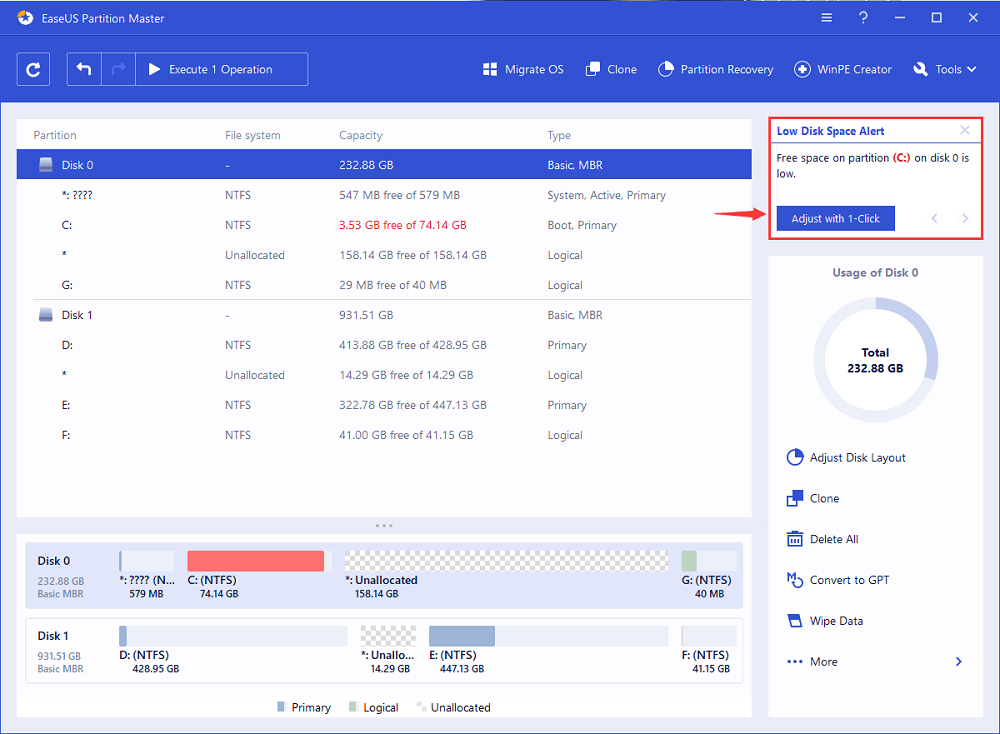
Steg 2. Klicka på "OK" för att utöka C-enheten automatiskt.
Genom att klicka på "OK" kommer EaseUS Partition Master automatiskt att allokera utrymme till din C-enhet för att lösa problemet med lite utrymme.
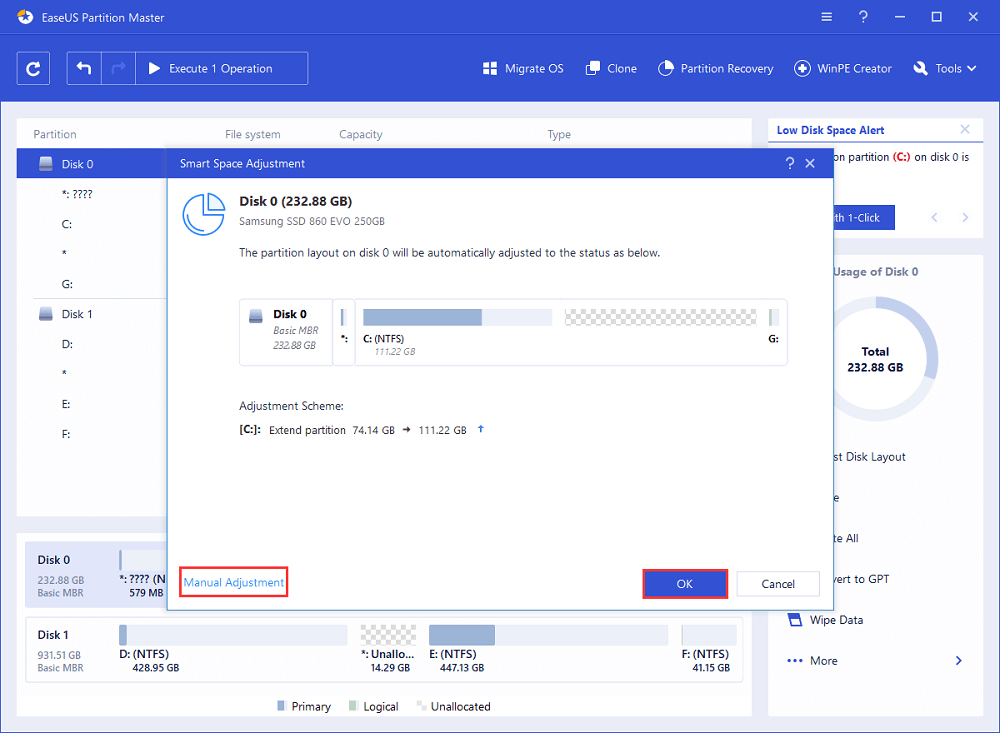
Extra alternativ: Du kan också klicka på "Manuell justering" för att förlänga C-enheten manuellt.
När du vänder dig till Manuell justering väljer du C-enheten och drar prickarna åt höger för att lägga till mer utrymme till C-enheten. Klicka på "OK" för att bekräfta.
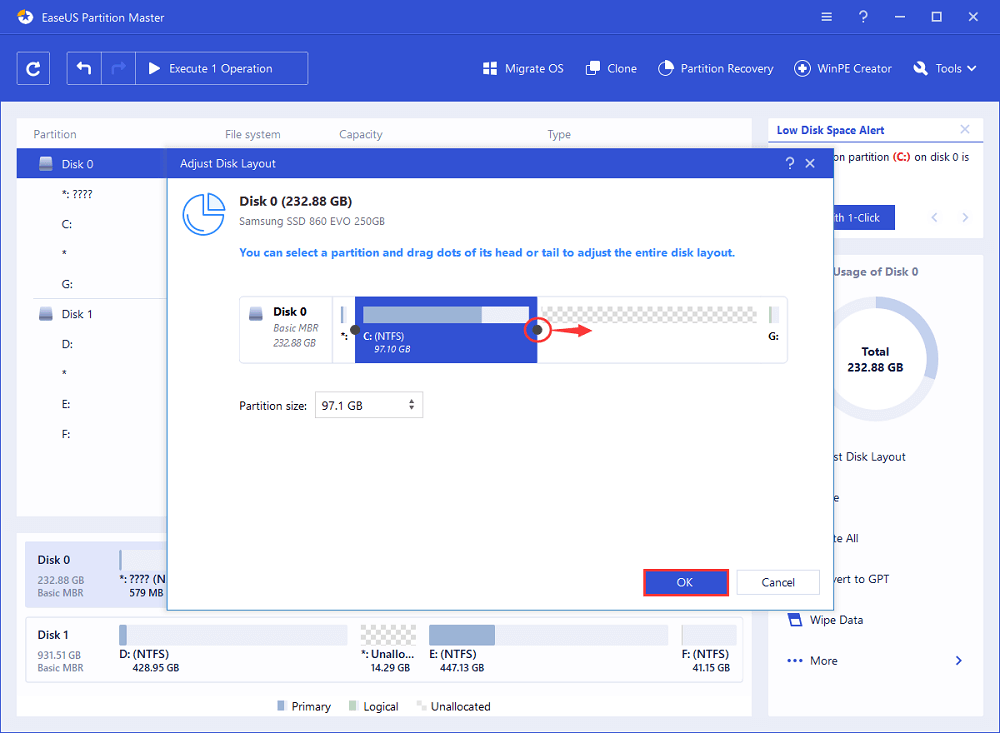
Steg 3. Bekräfta att lösa lågt diskutrymme i C-enheten
Klicka på knappen "Utför operation" i det övre hörnet och starta alla väntande operationer genom att klicka på "Verkställ".
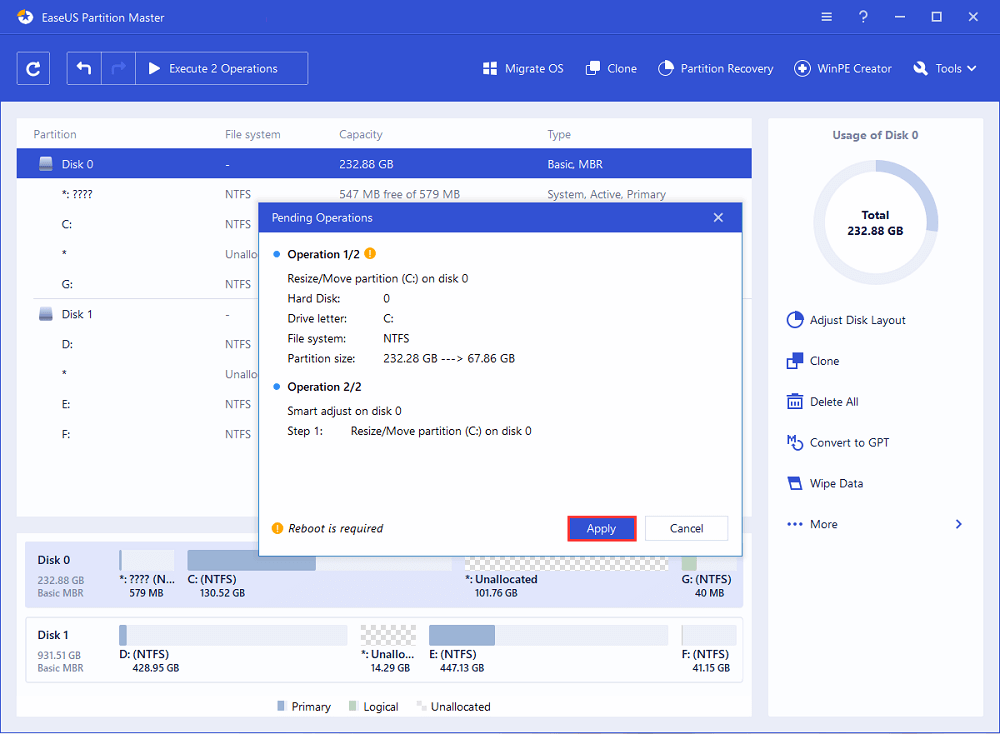
EaseUS Partition Master gör att du kan utöka C-enheten genom att flytta utrymme från D-enheten till C-enheten direkt. Se videoguiden.
[Manuell] Utöka Windows 11/10-systempartitionen med Diskhantering
- Varning
- Om du använder Diskhantering för att utöka Windows 11/10-systempartitionen måste det finnas sammanhängande utrymme bakom Windows 11/10-systempartitionen. Annars kan du inte utöka systempartitionen.
- I den här situationen behöver du tredjepartsprogramvara för partitionshantering som EaseUS Partition Master för hjälp.
Låt oss se hur du utökar din Windows 11/10-systempartition i Diskhantering:
Steg 1. Öppna Diskhantering genom att högerklicka på Windows-ikonen och välj "Diskhantering".
Steg 2. Högerklicka på systempartitionen som du vill utöka och välj "Utöka volym" från menyn.
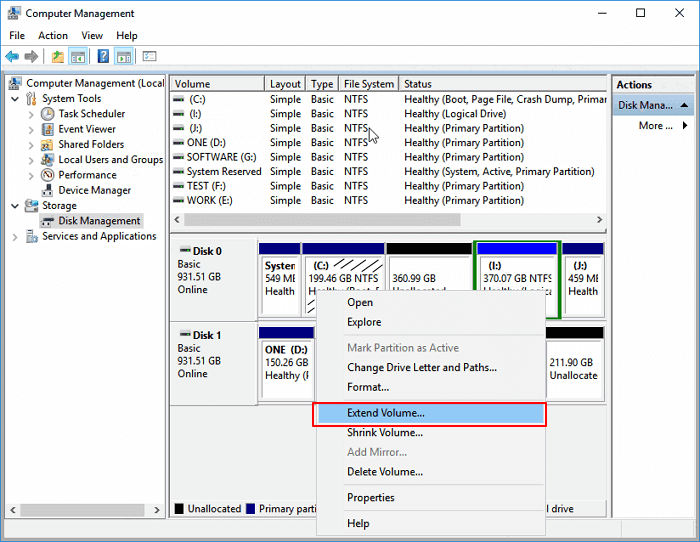
Steg 3. Klicka på "Nästa" och ange storleken på det oallokerade utrymmet som du vill lägga till på C-enheten, klicka på "Nästa" för att fortsätta.
Klicka på "Slutför" för att slutföra.
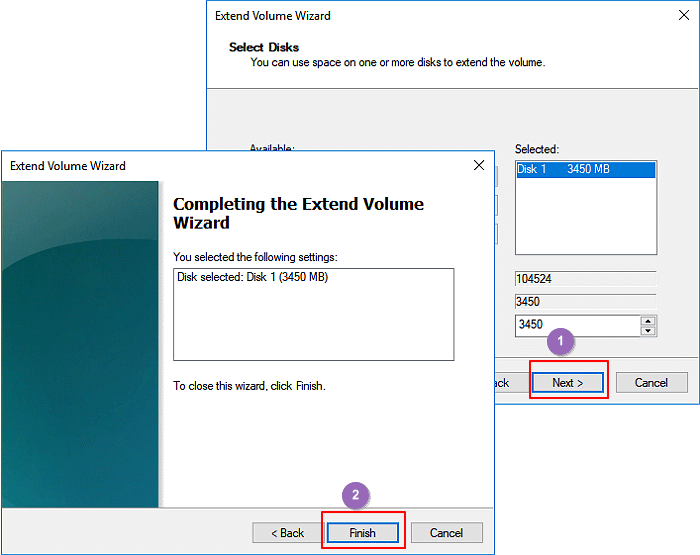
[Manuell] Utöka C-enheten på Windows 11/10 med DiskPart
Förutom Diskhantering erbjuder ett annat Windows-inbyggt verktyg DiskPart också en kraftfull partitionshanteringsfunktion som hjälper dig att utöka system C-enheten i Windows 11/10.
Observera att DiskPart bara fungerar när det oallokerade utrymmet finns bakom system C-enheten på din PC.
Här är de detaljerade stegen:
Steg 1. Högerklicka på Windows-ikonen och välj "Sök", skriv: cmd och tryck på Enter.
Steg 2. Skriv: diskpart och tryck på Enter. Klicka på "Ja" för att öppna DiskPart.
Steg 3. Skriv följande kommando och tryck på Enter varje gång:
- listvolym
- välj volym 1 (Ersätt 1 med volymnumret på din system C-enhet.)
- förlänga
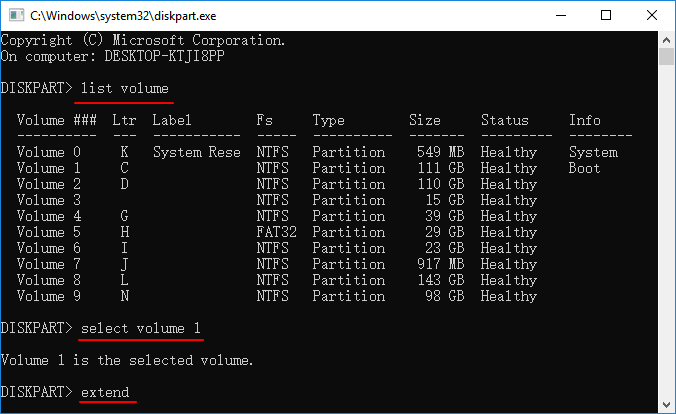
eller följande kommando:
- lista disk
- välj disk N (Ersätt N med disknumret på din systemdisk.)
- listpartition
- välj partition 2 (Ersätt 2 med numret på din systempartition.)
- utöka storlek=X disk=N (Ersätt X med den specifika storleken på det oallokerade utrymmet och X är MB-enhet. Ersätt N med disknumret på din systemdisk.)
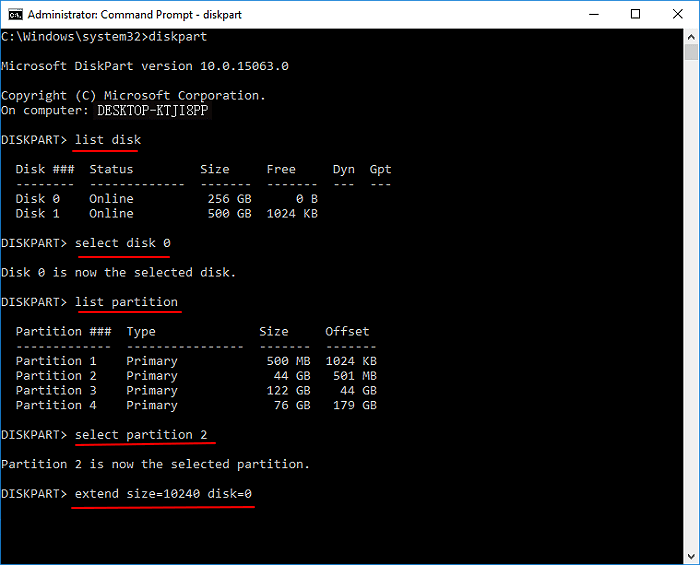
Steg 4. Skriv: exit för att stänga DiskPart-fönstret när du är klar med att förlänga C-enheten.
Del 2. Utöka Windows 11/10 System Drive utan oallokerat utrymme
När det inte finns något oallokerat utrymme på din systemdisk, vad gör du?
Om du tenderar att använda Diskhantering eller DiskPart, minska eller ta bort volymen bakom din C-enhet. Och följ metoderna i del 1 för att lägga till utrymme till din C-enhet.
Om du har ledigt och oanvänt utrymme i andra partitioner på din systemdisk, kan du använda EaseUS Partition Master med dess Allocate Space-funktion för att direkt utöka din systemenhet.
Observera att den här funktionen för närvarande är tillgänglig i dess Pro och avancerade versioner. Därför, för att utöka systemenheten och utnyttja utrymmet på din hårddisk fullt ut utan att ta bort eller krympa partitioner, uppgradera först EaseUS Partition Master till Pro-versionen.
Steg 1. Leta upp målpartitionen.
För att börja utöka partitionen bör du först hitta målpartitionen och välja "Ändra storlek/flytta".
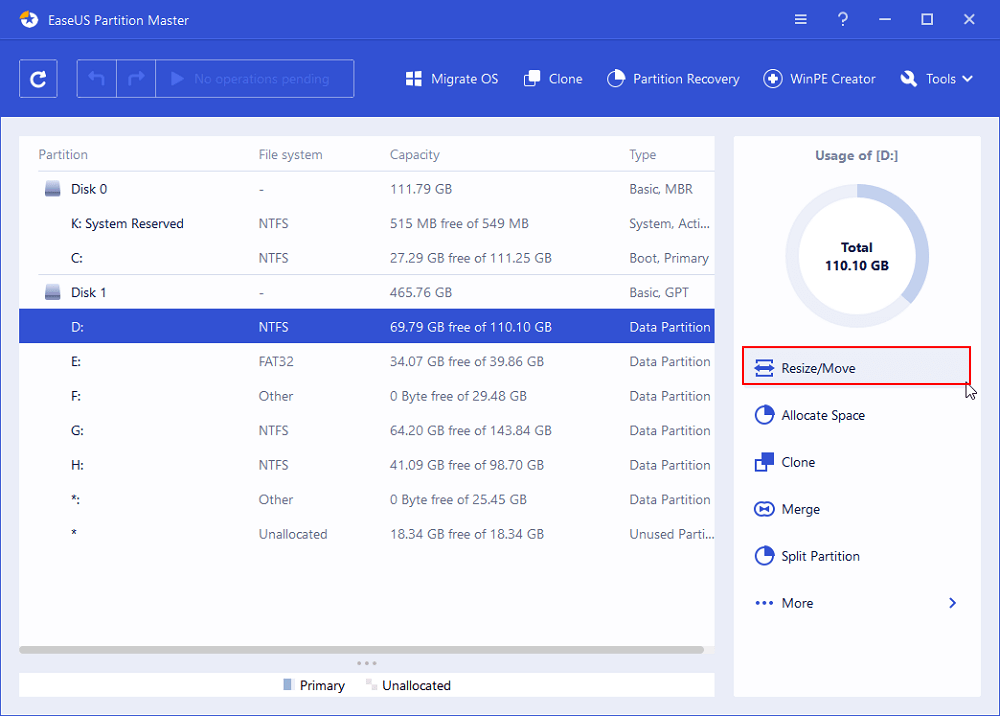
Steg 2. Utöka målpartitionen.
Dra partitionspanelen åt höger eller vänster för att lägga till oallokerat utrymme i din nuvarande partition och klicka på "OK" för att bekräfta.

Extra alternativ: Få utrymme från en annan enhet
Om det inte finns tillräckligt med oallokerat utrymme på din disk högerklickar du på en stor partition med tillräckligt med ledigt utrymme och väljer "Tilldela utrymme".
Välj sedan målpartitionen som du vill utöka vid allokera utrymme till kolumnen.
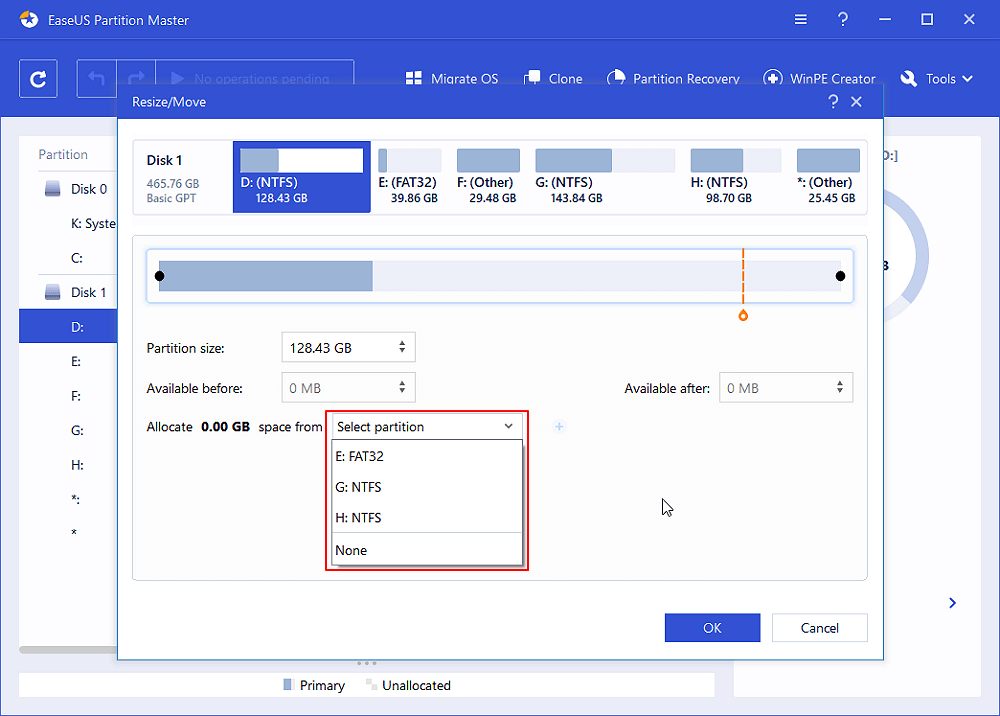
Steg 3. Utför operationer för att utöka partitionen.
Dra prickarna på målpartitionen till det oallokerade utrymmet och klicka på "OK".
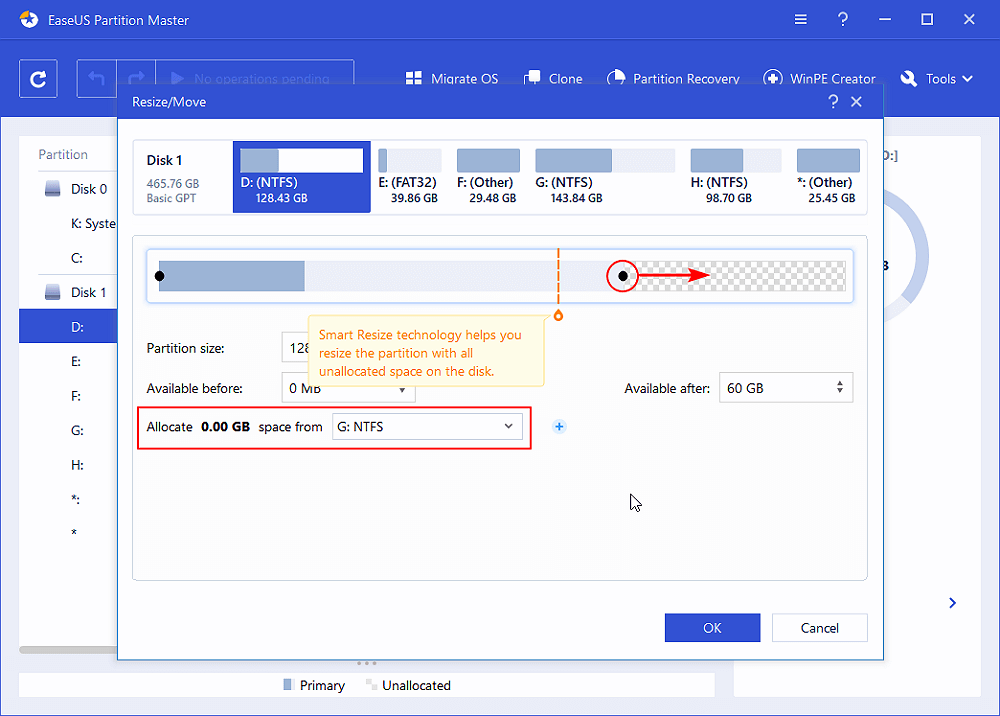
Klicka sedan på knappen "Execute Operation" och klicka på "Apply" för att behålla alla ändringar.
Klicka sedan på knappen "Execute Operation" och klicka på "Apply" för att behålla alla ändringar.
Slutsats
Den här sidan innehåller 3 partitionshanteringsverktyg - EaseUS Partition Master, Disk Management och DiskPart, för att hjälpa dig att effektivt utöka C-enheten på Windows 11/10, 8 eller ännu äldre system med eller utan oallokerat utrymme.
Om du har fler frågor om att utöka partitionen kan du kolla de vanligaste frågorna nedan för att hitta direkta svar:
1. Kan jag utöka min C-enhetspartition Windows 11/10?
Svaret på "Kan jag utöka min C-enhetspartition i Windows 11/10" är ja. EaseUS Partition Master, med Windows Disk Management och DiskPart, kommer att öka din systemvolym på fyra sätt. Se detaljerade steg på den här sidan för att enkelt utöka din systempartition.
2. Hur utökar jag min Windows-partition?
Öppna Diskhantering och högerklicka på en partition bredvid din målenhet, välj Krymp volym. Justera sedan storleken du vill krympa och lägg till i målpartitionen, klicka på Nästa och Slutför.
Högerklicka sedan på målenheten och välj Utöka volym. Välj att lägga till allt oallokerat utrymme, klicka på Nästa för att bekräfta. Klicka på Nästa och Slutför för att slutföra processen.
3. Varför är Extend Volume inaktiverat i Windows 11/10?
Det finns tre orsaker som kan göra att alternativet Utöka volym blir nedtonat: 1. Det finns inget oallokerat utrymme på din hårddisk. 2. Målpartitionen är FAT eller andra filsystem, inte NTFS. Endast NTFS är ett konfigurerat filsystem som stöds på Windows-partitioner. 3. Det finns inget sammanhängande oallokerat utrymme bredvid eller bakom målpartitionen.
För att lösa det här problemet måste du frigöra oallokerat utrymme och lämna det bredvid din målpartition. Och konvertera FAT-partitionen till NTFS.
För mer oroliga frågor kan du använda sökalternativet i det övre högra hörnet på vår webbplats - https://www.easeus.com för att söka och hitta lösningar.
Powiązane artykuły
-
[Fixat] Windows Resursskydd hittade korrupta filer men kunde inte fixa några av dem
![author icon]() Joël/2024/10/25
Joël/2024/10/25
-
Hur man ändrar storlek på partition på SSD utan att förlora data [Windows11/10]
![author icon]() Joël/2024/12/22
Joël/2024/12/22
-
Hur man startar från USB på HP Laptop på Windows 11/10 [Steg-för-steg]
![author icon]() Joël/2024/10/23
Joël/2024/10/23
-
SSD Health Check Software gratis nedladdning 2024
![author icon]() Joël/2024/09/12
Joël/2024/09/12
